Ikkunan estäminen laitteen asettamisen määrittämiseksi Windowsin lataamalla

- 3561
- 588
- Devin Crona
Jopa kaikkein uskollisimmat Windows -fanit ymmärtävät: kunkin uuden version lähtö ei liity niin paljon käyttäjän hoitoon kuin lisää voittoa. Ja yritys selviytyy tästä tehtävästä onnistuneesti osoittaen yhä enemmän kekseliäisyyttä pakottamalla mahdollisimman monta käyttäjää siirtymään uusimpaan Windows -versioon. Meidän tapauksessamme "kymmenessä". Ja vaikka Windows 10: n lukumäärä on kasvanut, monet eivät pidä ollenkaan uudesta käyttöliittymästä. Microsoft on hiljaa päästä eroon ilmeisistä virheistä, vapauttaen yhä enemmän päivityksiä, mutta uusia ilmestyy, ja jotkut ovat niin sitkeitä, että he eivät pelkää mitään päivityksiä. Näiden joukossa on ulkonäkö, kun ladataan ikkunan käyttöjärjestelmää, jossa olet jatkuvasti taipuvainen luomaan tilin.

Toisin sanoen joka kerta kun kytket tietokoneen päälle, niitä tarjotaan jatkuvasti yhteyden muodostamiseksi yrityksen muihin palveluihin saadaksesi uusia etuja, suojata lisäksi tietokonetta ja helpottaa kovaa työtäsi.
Selvitetään, millaiset "sirut" ovat:
- Windows Hei -toiminto. Älypuhelimien kasvojen hallinnan analoginen avulla voit avata tietokoneen "hymyllä tai yksinkertaisella kosketuksella". Epäilyttävä ilo jopa kannettavalle tietokoneelle ja pöytätietokoneelle - vielä enemmän;
- Sido puhelin tietokoneeseen. Ehkä ainoa todella hyödyllinen toiminto tässä luettelossa;
- Työskentele ilman rajoituksia millään laitteella. Kuinka tarkastella käsittämättömiä lokeja? Ja mitä kaikki laitteet tarkoittavat, ja mitä se tarkoittaa "ilman rajoituksia"?
- Hanki enemmän, jos tilaat Microsoftin, pilvi on hyödyllinen, mutta Microsoftin tapauksessa se on vain ylimääräinen roskapostiräke;
- Suojaa tiedostosi pilvitallennuksessa. Kuinka, kiihtynyt ..
Pieni aika kuluu, ja "Skip" -painike "korvataan" muistuttaa 3 päivässä ".
Onko mahdollista päästä eroon tästä muistutuksesta ja ehdotuksista? Osoittautuu, kyllä ja useita tapoja.
Kuinka poistaa muistutus "Laitteen asetuksen valmistuminen", kirjoittanut Windows 10
HUOMIO. Kaikki ehdotetut manipulaatiot, joiden tarkoituksena on poistaa ärsyttävä muistutus. Emme voi taata, että ohjeidemme suorittamisen jälkeen muistutus katoaa hyväksi. Kaikki uudet päivitykset tulevat esiin, ja seuraavan varoitusikkunan seurauksena voi palata. Itse työmenetelmät, varmennettu.Joten mitä teemme ensin poistamaan muistutuksen käytöstä "laitteen asetusten valmistuminen":
- Paina Win + R: n yhdistelmää ja "Suorita" -kenttään kirjoitamme Line MS-Settings: ilmoitukset;
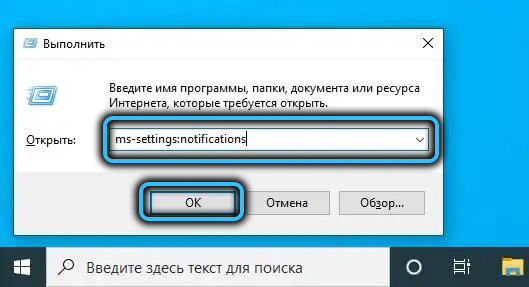
- "Ilmoitus- ja toimintojen keskus", jolla on melko suuri parametrien luettelo;
- Poistamme sekit kaikista valintaruutuista. Yleisesti ottaen niitä kaikkia ei tarvita, vaan vain siinä tapauksessa, että lue huolellisesti, mistä kukin luettelopiste on vastuussa;
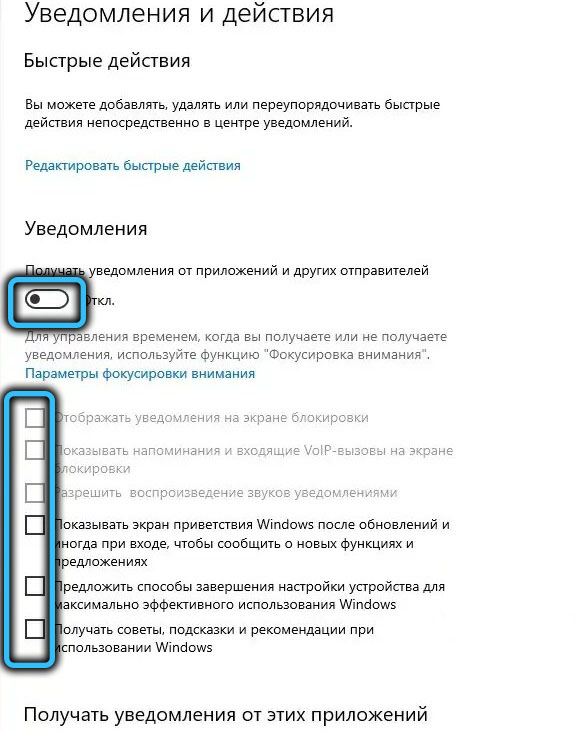
- Muistutuksesta "Laitteen asettamisen valmistuminen" vastaa myös täältä on saatavana myös täältä. Sitä kutsutaan ehjäksi: "Tarjoa tapoja suorittaa PC -asetukset Windowsin tehokkaampaan käyttöön".
Kuten näette, ei mitään monimutkaista, ja samalla päästä eroon muista viesteistä, varoituksista ja muistutuksista.
Kuinka poistaa "laiteasetusten valmistuminen" Windows 10 -rekisterin kautta
Tätä menetelmää pidetään monimutkaisempana ja vähemmän turvallisena, joten suosittelemme sitä kokeneille käyttäjille.
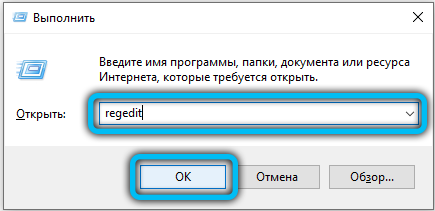
Joten napsauta Win + R ja kerää Regedit. Kun rekisterieditori alkaa, etsimme haluttu parametri HKEY_CURRENT_USER \ Software \ Microsoft \ Windows \ Currentversion \ UserProfileEngagation. Löydetty? . Jos on 1, ilmoitus näytetään. 0 - Se ei tule, joten voit korjata yksikkö nollaan. Poista kokonaan parametri ei ole sen arvoinen, jotta vältetään virheellinen Windows -toimenpide.
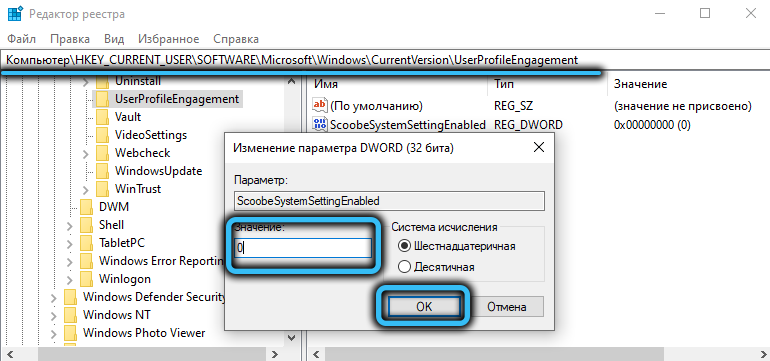
Ilmoituksen katkaiseminen ryhmäkäytännön toimittajan kautta
On kolmas tapa päästä eroon ikkunan ulkonäöstä "laitteen asettamisen valmistuminen" ladataan. Mutta se sopii vain Windows 10 Pron ammattimaiselle versiolle, koska kotitoimitustoimistoissa ei ole ryhmäkäytäntöä.
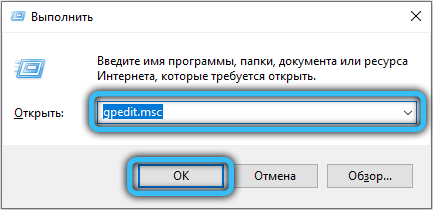
Joten tulee jälleen "Suorita" -ikkunaan ja kerää gpedit.MSC. Löydämme korostetusta luettelosta asiaankuuluvista tuloksista (sitä kutsutaan, gpedit.MSC) ja käynnistä paikallisen ryhmäkäytännön toimittaja.
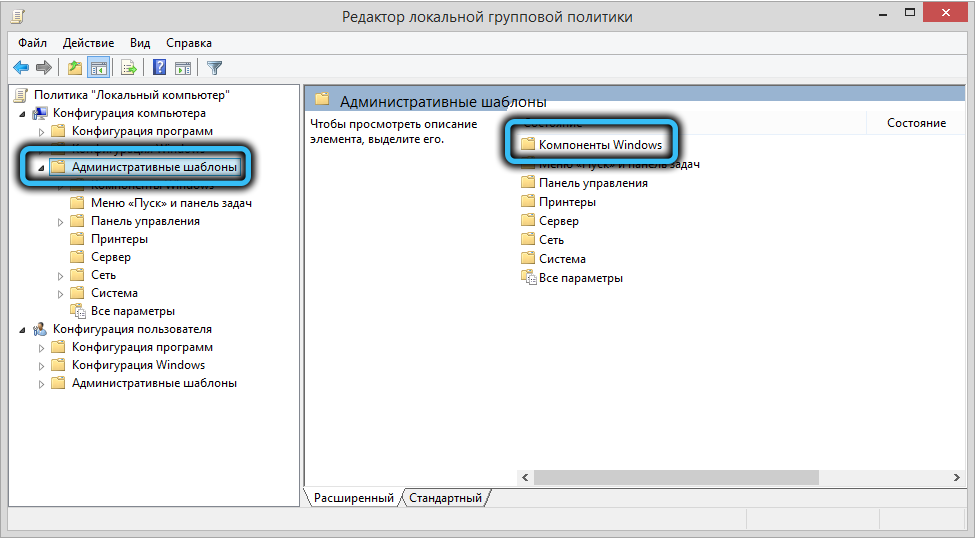
Napsauta "Computer Configuration" -välilehteä, siirry kohtaan "Hallinnolliset mallit" -kohtaan ja valitse sitten "Windows Components". . . .
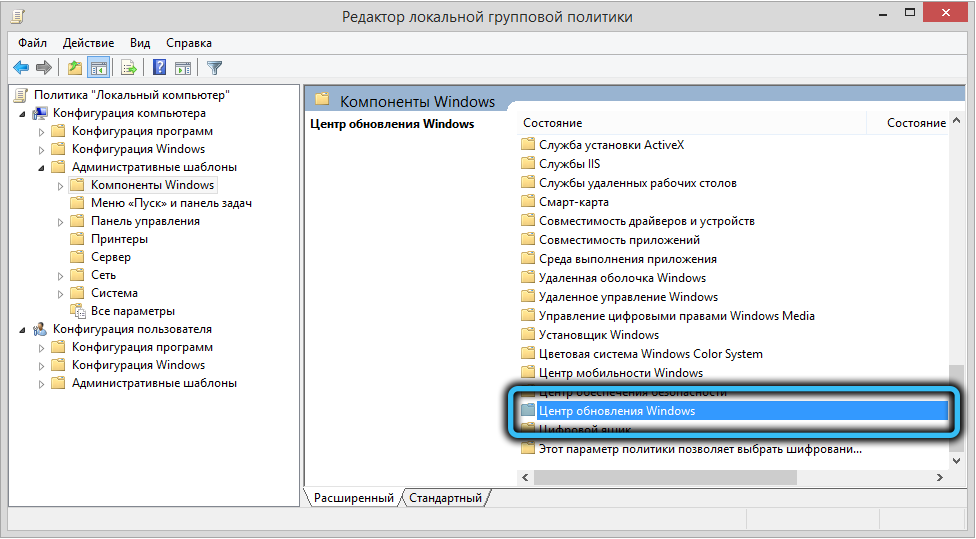
Huomaa, että uudelleenkäynnistyksen jälkeen ärsyttävää ilmoitusta ei näytetä, kuten ikkuna, joka vaatii uudelleenkäynnistystä päivityksen jälkeen.
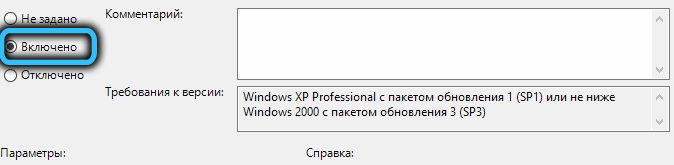
Jos haluat palauttaa kaiken takaisin, valitse vain parametri "sammuta".
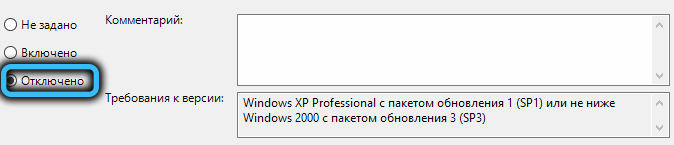
Johtopäätös
Kuten olemme jo todenneet, mikä tahansa näistä tehokkaista menetelmistä. Mutta mikä tahansa Windows 10: n tallennuspäivitys voi johtaa siihen, että muistutus ilmestyy uudelleen. . Ja tässä jo kaikki rekisterin muokkaaminen on voimaton.

